使用 iTunes 的技巧以及如何創建 AAC 版本
iTunes 一直是一個眾所周知的平台,它不僅專門用作媒體播放器,而且還專門用於執行文件管理和組織功能的應用程序。 作為一款對 Windows 和 Mac 用戶都有益的應用程序,毫無疑問,iTunes 在我們的生活中仍然扮演著重要的角色。
如果您已經使用 iTunes 應用程序一段時間了,並且希望了解更多關於它實際提供的內容,那麼討論 iTunes 以及如何創建 AAC 版本 在本文中。 你不知道,iTunes 有這個“創建 AAC 版本”選項。 當您閱讀我們在這篇文章中的內容時,您將了解更多相關信息。
始終建議您將所有軟件應用程序更新到最新的系統版本。 好吧,這也適用於 iTunes 應用程序。 但是,您可能已經註意到 iTunes 12 沒有允許您創建文件的 AAC 版本的選項。 您可能想知道這是否已被刪除。 別擔心,我們將在下一節詳細討論如何在 iTunes 中創建 AAC 版本。
文章內容 第 1 部分。為什麼在 iTunes 上創建 AAC 版本有好處?第 2 部分。如何在 iTunes 中創建 AAC 版本?第 3 部分。 轉換 Apple Music 或 iTunes 歌曲的最佳方式部分4。 概要
第 1 部分。為什麼在 iTunes 上創建 AAC 版本有好處?
AAC 是其中一種無損音頻壓縮格式,被認為是 iTunes 應用程序的默認文件格式。 根據比較,與 MP3 相比,AAC 格式能夠產生更好的音頻質量。 這就是為什麼一些追求質量的人更喜歡使用 AAC 而不是 MP3 或其他音頻文件格式。
通過在 iTunes 應用程序上創建曲目的 AAC 版本的選項,人們將能夠擁有一個用 AAC 編碼的 M4A 文件。 轉換後的 M4A 文件也可以在各種設備(例如非 Apple 設備)上訪問。 更重要的是,如果您希望為您的 iPhone 定制鈴聲,可以使用這些文件。
現在您已經了解了這些簡要知識,我們現在可以在下一部分中查看有關 iTunes 以及如何創建 AAC 版本的更多信息。
第 2 部分。如何在 iTunes 中創建 AAC 版本?
在我們最終深入研究如何在 iTunes 中為音樂文件創建 AAC 版本之前,我們將首先澄清用戶對 iTunes 12 上“創建 AAC 版本”消失的擔憂。
很多人其實對上面的內容很好奇。 一些用戶提到,當嘗試為手機鈴聲創建自定義音頻文件時,iTunes 應用程序會自動將“創建 AAC 版本”選項(應該是默認選項)更改為“創建 MP3 版本”。 用戶實際上不需要被打擾,因為這並不意味著 iTunes 上的“創建 AAC 版本”選項在 iTunes 12 上已經消失。讓我們來看看與此問題相關的教程,最後了解有關 iTunes 的更多信息以及如何甚至在 iTunes 12 上創建 AAC 版本。
步驟1。 打開 iTunes 應用程序
您必須先啟動 iTunes 應用程序。 完成後,點擊“幫助”選項並從下拉列表中顯示的選項中選擇“檢查更新”。 這是您需要執行的操作,以檢查您的應用程序並將其更新到可用的最新版本。
第2步。 開始導入要轉換為 AAC 的音頻文件
單擊屏幕頂部的“文件”選項,然後選擇旁邊的“將文件添加到資料庫”選項,最後將音樂文件導入 iTunes 資料庫。 右鍵單擊曲目並選擇“獲取信息”菜單。 或者,您可以只選擇 iTunes 資料庫中的曲目。

步驟#3。 隨心所欲地剪輯歌曲
使用 iTunes 以及如何創建 AAC 版本的第三步是點擊“選項”選項卡,然後勾選“開始”和“停止”選項旁邊的複選框,以防您希望剪切曲目並將其另存為新文件。 接下來點擊“確定”。

步驟4。 繼續並創建文件的 AAC 版本
選擇音頻剪輯,然後選擇“文件”按鈕,點擊“轉換”,最後,您將看到“創建 AAC 版本”選項。 然後它將創建一個新的 AAC 副本。 如果歌曲與專輯相關聯,則副本將直接出現在原始聲音文件的下方。 但是,如果您使用的是獨立的聲音文件,您可能看不到副本出現。 在這種情況下,只需檢查“最近添加”即可找到副本。

步驟#5。 更改擴展名
最後一步是右鍵單擊軌道,然後從顯示的菜單中點擊“在 Windows 資源管理器中顯示/在 Finder 中顯示”。 單擊文件名。 將文件的擴展名從 .m4a 更改為 .m4r。
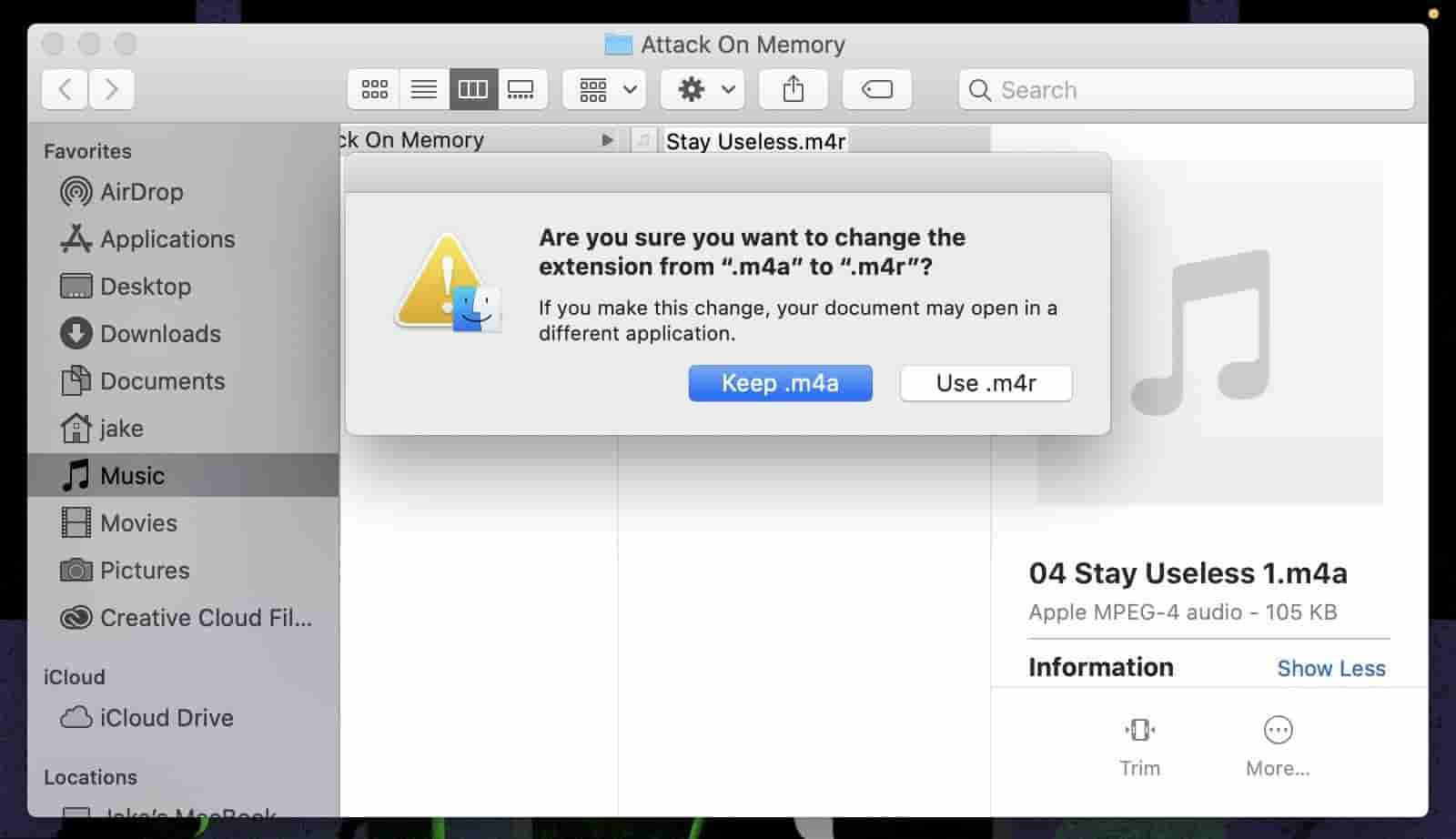
步驟#6。 將音樂文件同步到您的 iOS 設備
您還可以通過執行同步過程將 AAC 文件保存到您的 iPhone。 您可以使用閃電轉 USB 或閃電轉 USB 將 iPhone 連接到 Mac USB-C電纜,或者,如果是無線同步,請確保您的 iPhone 與 Mac 處於同一 Wi-Fi 網絡中。 在“設備”下的“音樂”中找到您的 iPhone。 現在,將新的 .m4r 文件拖放到 iPhone 的音樂中。 如果操作正確,您的歌曲應該會立即與您的 iPhone 同步,而無需您執行其他操作。
就這麼簡單,你就可以輕鬆完成使用iTunes製作AAC版本的過程了。 當您進入下一部分時,您將看到將您擁有的文件轉換為另一種格式的最佳方式,無論是 AAC 還是 MP3,尤其是當您正在考慮處理您的 Apple Music 或 iTunes 收藏夾時。
第 3 部分。 轉換 Apple Music 或 iTunes 歌曲的最佳方式
上面關於iTunes的使用和如何創建AAC版本過程的指南很有幫助,但我們在這里分享的更推薦使用。 Apple Music 和購買的 iTunes 曲目受保護 蘋果的FairPlay 保護程序。 如果您希望在應用程序之外或在未經授權的設備上訪問它們,除非首先刪除它們所擁有的保護,否則這是不可能的。
許多用戶認為 刪除iTunes DRM 是一項艱鉅的任務。 好吧,如果您不使用可用的最佳工具或資源,這確實很困難。 幸運的是,我們有 TunesFun Apple Music 音樂轉檔器. 這是一款可靠且值得信賴的軟件應用程序,能夠輕鬆擺脫歌曲的保護。
除了這個主要功能外,此應用程序還可以幫助將文件轉換為 MP3、M4A、FLAC、AC3、AAC 和 WAV 等格式。 在此之後,您將獲得沒有 DRM 保護的轉換後的 iTunes 音樂。 現在你可以 在 Roku TV 上播放這些 Apple Music 歌曲、Android 平板電腦、Xbox One、PS4、iPad 等。您可以免費將 iTunes 音樂設置為鈴聲,甚至可以將它們移動或保存在外部驅動器上!
TunesFun Apple Music Converter 的 16 倍速度讓每個人都能高效方便地進行轉換。 所有歌曲的 ID 標籤及其元數據詳細信息也應保留和保存。 該應用程序被證明可以進行無損轉換!
這個應用程序的安裝不是問題,而且它適用於 Windows 和 Mac 計算機。 當然,這是為了確保每個人都能使用它。 如果您正在考慮試用此應用程序,我們還創建了以下指南供您參考。
第1步。 獲取 TunesFun Apple Music Converter 安裝在您的 PC 上。 安裝很簡單。 您只需要先完成一些要求。 安裝後,只需啟動應用程序並開始預覽並選擇要處理的大頭釘。

第2步。 從可用格式列表中選擇所需的輸出格式。 您還會注意到頁面底部顯示的輸出參數設置選項。 您可以根據需要修改那些。

步驟#3。 點擊屏幕底部的“轉換”按鈕。 這將觸發應用程序啟動轉換過程。 在文件轉換過程中,DRM 刪除過程也應由應用程序完成。

步驟4。 從“已完成”選項卡下載轉換後的音樂文件。

部分4。 概要
的確,使用iTunes和如何創建AAC版本還是有效的。 但是,如果有必須處理的受保護文件,情況就會有所不同。 DRM 保護是可以通過專業工具(例如 TunesFun Apple Music 音樂轉檔器. 如果您的目標是獲得已轉換為另一種格式的受保護文件,那麼此工具是一個值得檢查和考慮的好工具。
發表評論